Módot keres egy Excel-táblázaton végrehajtott módosítások nyomon követésére? Sok olyan eset van, amikor egy fájlt több embernek kell szétosztania, és nyomon kell követnie a változtatásokat. Érdemes nyomon követni, hogy mikor történt a változtatás, ki hajtotta végre a változtatást, melyik cellában történt a változás és milyen adatok módosultak.
Az Excel beépített nyomkövetési funkciókkal rendelkezik, amelyek képesek kezelni a fenti eseteket. Könnyen áttekintheti az összes módosítást közvetlenül a munkalapon, és minden módosítást elfogadhat vagy elutasíthat. Az Excel nyomkövetési funkcióival kapcsolatban emlékezni kell néhány pontra:
Tartalomjegyzék
- Nyomon követés engedélyezése
- Követés konfigurálása
- Változások megtekintése
1. A követés bekapcsolása nem jelenti azt, hogy a módosítások visszavonásával időben visszaállíthatja a táblázatot egy korábbi állapotba. Ez alapvetően egy naplófájl, ami mindent rögzít, és ennyi. Manuálisan megtekintheti, hogy mely adatok törölve vagy hozzáadva lettek, de a módosításokat magának kell elvégeznie.
2. A követés bekapcsolása nem jelenti azt, hogy minden egyes változtatás rögzítésre kerül. A cellában tárolt adatok nyomon követhetők, de az egyéb változtatások, például a formázás nem. A nem követett egyéb változtatások közé tartozik a sorok és oszlopok, megjegyzések és cellaértékek elrejtése/felfedése, amelyek a képlet újraszámítása miatt változnak.
3. A változástörténet alapértelmezés szerint csak 30 napig tárolódik. Ha módosít egy Excel-munkalapot, majd 45 nappal később újra megnyitja a munkafüzetet, akkor a munkafüzet bezárásáig mind a 45 nap változástörténetét láthatja. Amikor bezárja, minden 30 napnál régebbi változástörténet eltűnik. Ez azt jelenti, hogy amikor legközelebb megnyitja, nem fogja látni a 45 nappal korábban végrehajtott változtatást.
4. Amikor bekapcsolja a követést, a munkafüzet megosztott munkafüzetté válik. Ez azt jelenti, hogy több felhasználó módosítja a dokumentumot.
Most, hogy ismeri a követés Excelben való működésének néhány alapját, beszéljünk arról, hogyan engedélyezheti, módosíthatja a beállításokat és nyomon követheti a változásokat!
Nyomon követés engedélyezése
Menjünk előre, és először kapcsoljuk be a követést. Nyissa meg az Excelt, és kattintson az Áttekintés fülre a szalagon. A jobb szélen a Változások szakaszban a Változások követése opciónak kell megjelennie.
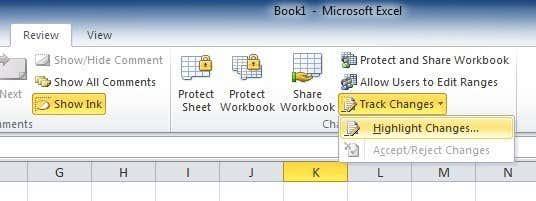
Kattintson a gombra, és válassza a Változások kiemelése lehetőséget . Megjelenik egy párbeszédpanel, ahol most be kell jelölnie a „Változások követése szerkesztés közben” opciót. Ez is megosztja a munkafüzetét” .
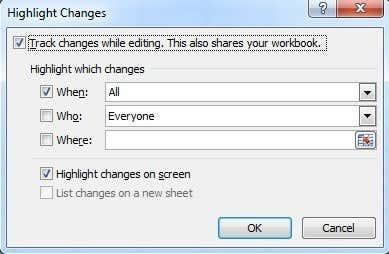
Itt több lehetőség közül választhat, köztük a Mikor , a Ki és a Hol . A Mikor esetén a Minden azt jelenti, hogy minden változás kiemelve lesz. Lehetősége van arra is, hogy kiemelje a dokumentum legutóbbi mentése óta történt változásokat, egy adott dátum óta, vagy a még át nem vizsgált változtatásokat.
Ha bejelöli a Ki jelölőnégyzetet , kiválaszthatja, hogy követi-e a bárki által végrehajtott módosításokat, vagy a rajtad kívül mindenki által végrehajtott változtatásokat. A Hol lehetőség csak a táblázat egy meghatározott részének változásainak nyomon követését teszi lehetővé. Csak kattintson a jobb oldalon található gombra, és válassza ki a nyomon követni kívánt cellatartományt.
Végül törölheti a Változások kiemelése a képernyőn jelölőnégyzetből, ha nem szeretné, hogy mások tudják, hogy nyomon követi a változásokat. Alapértelmezés szerint a követés elindítása és ez a lehetőség kiválasztása után minden megváltozott cellában egy kis nyíl látható a bal felső sarokban, jelezve, hogy megváltozott.
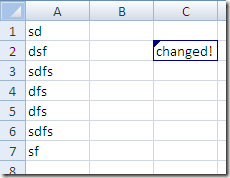
Továbbá, ha rákattint egy megváltozott cellára (ha a Változások kiemelése a képernyőn be van kapcsolva), egy kis felugró ablak jelenik meg, amely megmutatja, hogy az érték miről változott, mire változott, és mikor. Ha törli a Változások kiemelése a képernyőn lehetőség kijelölését, akkor ez a kis fekete háromszög nem jelenik meg.
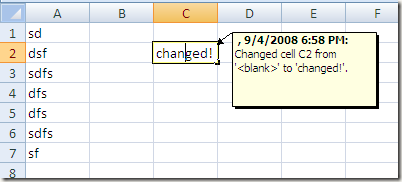
Így például elrejti a változtatásokat a képernyőn úgy, hogy nem jelöli be a jelölőnégyzetet, elküldi a fájlt mindenkinek, akinek módosítania kell, majd amikor visszakapja, egyszerűen lépjen a Változások követése elemre, és ellenőrizze újra . a doboz.
Követés konfigurálása
A következő lépés az, hogy vessen egy pillantást a követési beállításokra, és állítsa be azokat az Ön igényei szerint. Ehhez kattintson a Munkafüzet megosztása gombra, amely közvetlenül a Változások követése gomb bal oldalán található . Kattintson a Speciális fülre, amikor megjelenik a Munkafüzet megosztása párbeszédpanel.
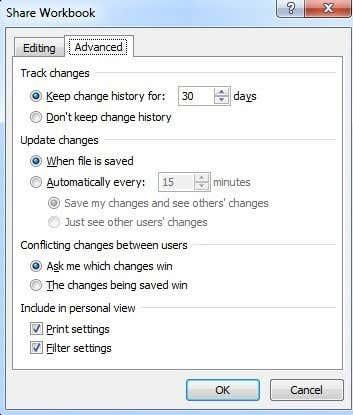
Itt módosíthatja a változástörténet megőrzéséhez szükséges napok számát 30 naptól eltérőre. Alapértelmezés szerint a módosítások a fájl mentésekor frissülnek, de beállíthatja, hogy néhány percenként automatikusan megtörténjen. Végül kiválaszthatja, hogyan kívánja kezelni a konfliktusokat: úgy, hogy rákérdez, vagy egyszerűen hagyja, hogy az utolsó módosítás nyerjen a fájl mentésekor.
Változások megtekintése
Miután engedélyezte a nyomon követést és végrehajtott néhány módosítást, ismét kattintson a Változások követése gombra, majd kattintson a Változások kiemelése elemre, és észreveszi, hogy a Változások listázása új lapon mező már nem szürkén jelenik meg.

Ellenőrizze, és kattintson az OK gombra. A rendszer hozzáad egy új, Előzmények nevű munkalapot, amelyen megtekintheti az adott munkafüzeten végrehajtott összes módosítást.

Valamikor jóvá kell hagynia vagy el kell utasítania a változtatásokat. Megtekintheti az összes módosítást, majd kiválaszthatja, hogy melyiket szeretné megtartani vagy elvetni.
Egyszerűen kattintson újra a Változások követése elemre, és válassza a Módosítások elfogadása/Elutasítása lehetőséget . Válassza ki az elfogadni vagy elutasítani kívánt változtatásokat. Ha az összes módosítást át szeretné tekinteni, egyszerűen hagyja ki a Amikor be van jelölve, és győződjön meg arról, hogy a Nincs felülvizsgálva értékre van állítva .
Kattintson az OK gombra, és az Excel elkezdi megjeleníteni az összes végrehajtott módosítást, és megadja az Elfogadás vagy az Elutasítás lehetőséget . Az összes módosítást elfogadhatja vagy az összes módosítást elutasíthatja , ha úgy tetszik.
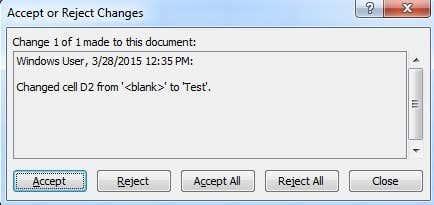
Ha elutasít egy változtatást, az azonnal visszaáll az eredeti cellába. Érdemes megjegyezni, hogy ha egy másik cella hivatkozik az elutasított cella tartalmára, akkor ez az érték is megváltozik, amikor a hivatkozott cellaérték visszaáll. Ez a képletek törését stb. okozhatja, ezért legyen óvatos.
Ez az! Mostantól könnyedén nyomon követheti az Excel-táblázaton végrehajtott módosításokat a beépített funkció segítségével. Ha kérdése van, írjon megjegyzést. Élvezd!
A változtatások nyomon követésének kikapcsolása
Ha végzett az áttekintéssel, és nem szeretné folytatni a munkafüzet módosításainak követését, kapcsolja ki a Változások követése funkciót.
-
Lépjen az Áttekintés lapra, és válassza a Változások követése > Változások kiemelése lehetőséget .
:max_bytes(150000):strip_icc():format(webp)/Track_Changes_Excel_020-4f230f57001846d88805bf083f2f16b0.jpg)
-
A Változások kiemelése párbeszédpanelen törölje az összes jelölőnégyzet jelölését.
:max_bytes(150000):strip_icc():format(webp)/Track_Changes_Excel_021-6d87a85abfc747f28c23724bab430cd7.jpg)
-
Válassza az OK lehetőséget .

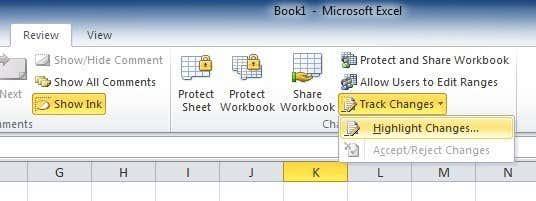
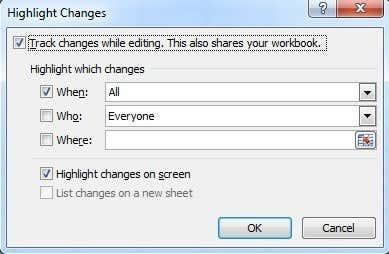
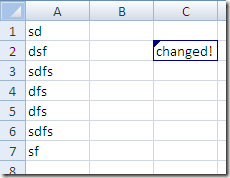
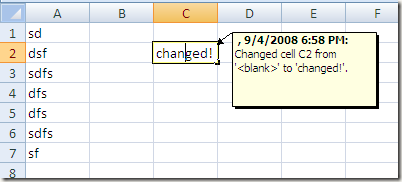
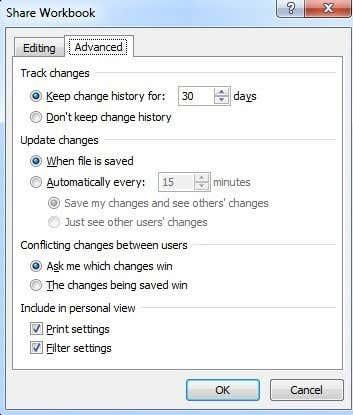


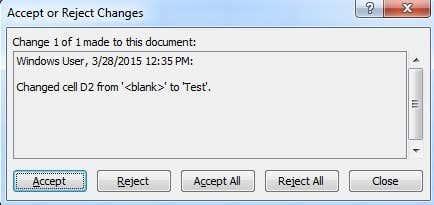
:max_bytes(150000):strip_icc():format(webp)/Track_Changes_Excel_020-4f230f57001846d88805bf083f2f16b0.jpg)
:max_bytes(150000):strip_icc():format(webp)/Track_Changes_Excel_021-6d87a85abfc747f28c23724bab430cd7.jpg)



























